3D High Speed 等高線ツールパスの機能強化
以下は3D High Speed等高線ツールパスへの機能強化一覧です。
スパイラルパターンでの加工と新しい輪郭方向
「切削パラメタ」ページの「切削方向」ドロップダウンは「閉輪郭方向」と「開輪郭方向」ドロップダウンに置き換わりました。これらの新しいドロップダウンで、より効率な切削動作を作成でき、開輪郭の退避を削減できます。
-
閉輪郭方向: 閉じた輪郭の切削方向を設定し、退避や方向の反転なく継続的な動作を作成します。
-
開輪郭方向: 開いた輪郭の切削方向を設定します。
以下の例では、「閉輪郭方向」を「ダウンカット」、「開輪郭方向」を「ジグザグ」に設定しています。
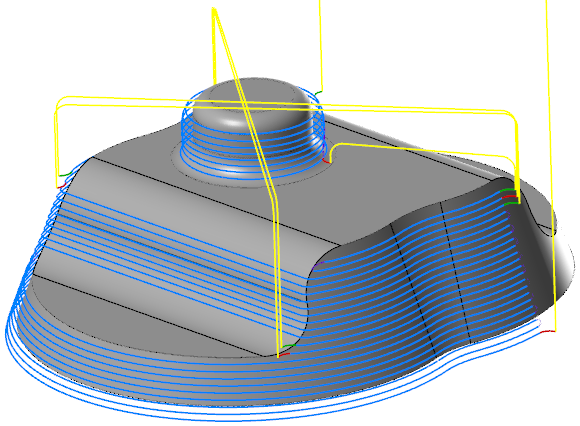
等高線には2つの新しい「閉輪郭方向」オプションと、「ダウンカットスパイラル」と「アップカットスパイラル」もあります。
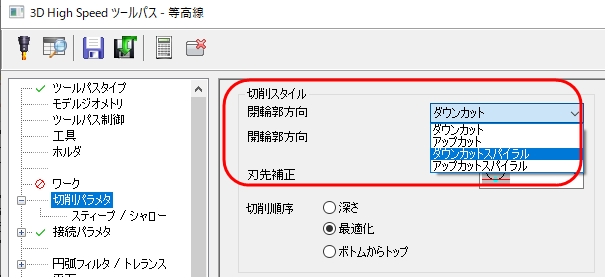
新しい切削スタイルで、よりクリーンな仕上がりを、より少ない加工動作、少ない退避を提供します。スパイラルはステップダウン動作が原因のパーツへのカッタマークが残るのを回避するのにも役立ちます。
- ダウンカットスパイラル: スパイラルパターンで工具動作と反対の方向で工具を回転しながら一方向で切削します。
- アップカットスパイラル: スパイラルパターンで工具動作と同じ方向で工具を回転しながら一方向で切削します。
| 閉輪郭方向をダウンカットに設定 | 閉輪郭方向をダウンカットスパイラルに設定 |
|---|---|
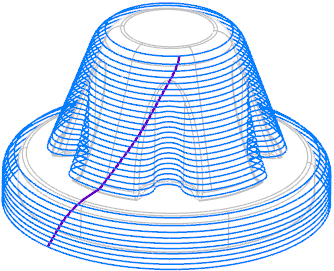
|
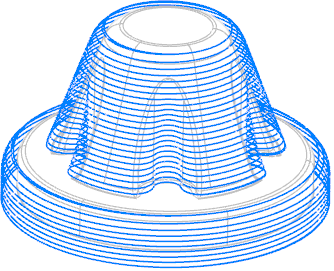
|
平坦な領域の加工
等高線ツールパスでパーツ内の平坦な領域の扱いを定義できます。「切削パラメタ」ページの新しい「深さ臨界」グループを使用してこの扱いをさらにカスタマイズします。
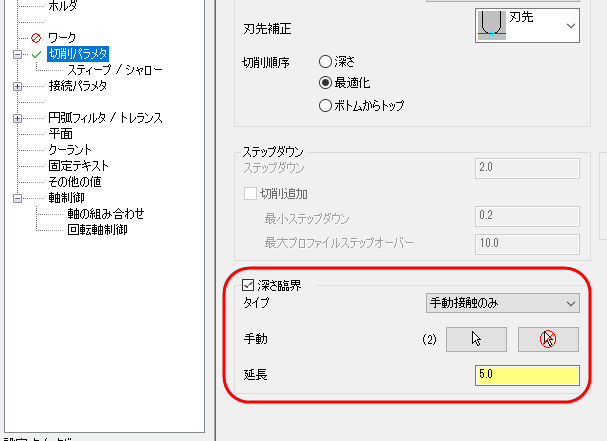
「タイプ」ドロップダウンオプションを使用して、例えば平坦な領域だけを加工できる「フラットのみ」など、加工するフラット領域のタイプを定義します。また、「手動」オプションを使用して平坦な領域を手動で選択したり、「延長」を使用して平坦な領域を拡張することができます。次の例は利用可能なオプションの組み合わせの例です。
| 深さ臨界オプション | ツールパス結果 |
|---|---|
| オプション設定なし |

|
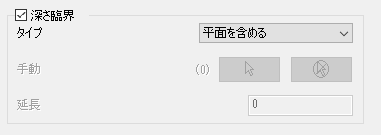
|

|
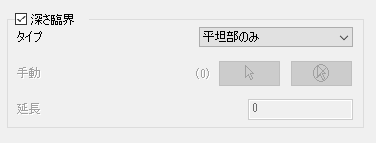
|
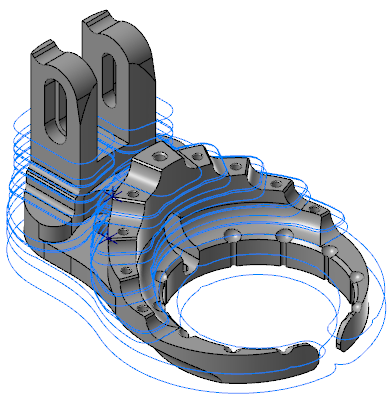
|
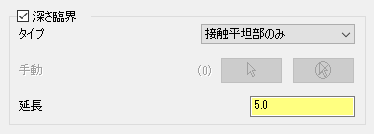
|
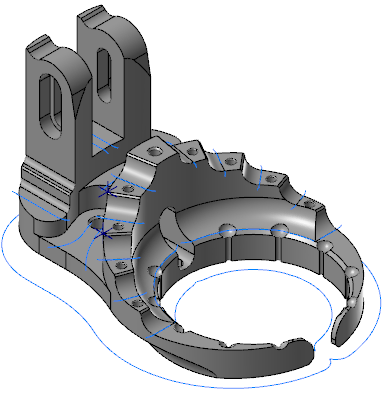
|
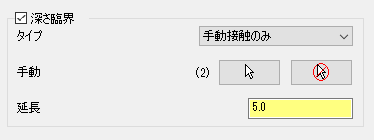
|
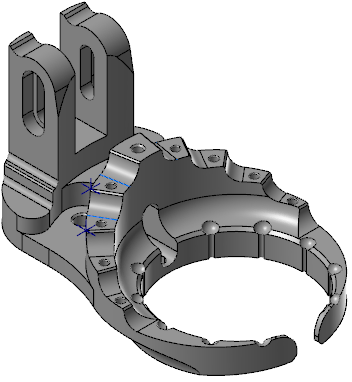
|
切削順序の最適化
近接しているボスやフィーチャを加工する際に、Mastercamは等高線ツールパスで切削順序を最適化します。
| Mastercam 2021 | Mastercam 2022 |
|---|---|
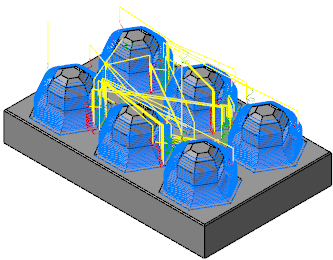
|
![Mastercam 2022]の等高線ツールパス](../../Resources/Images/3D_Waterline_2022.png)
|





